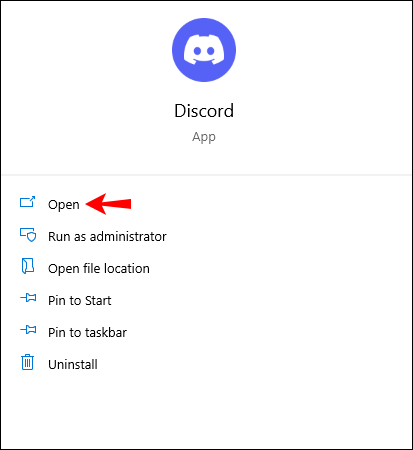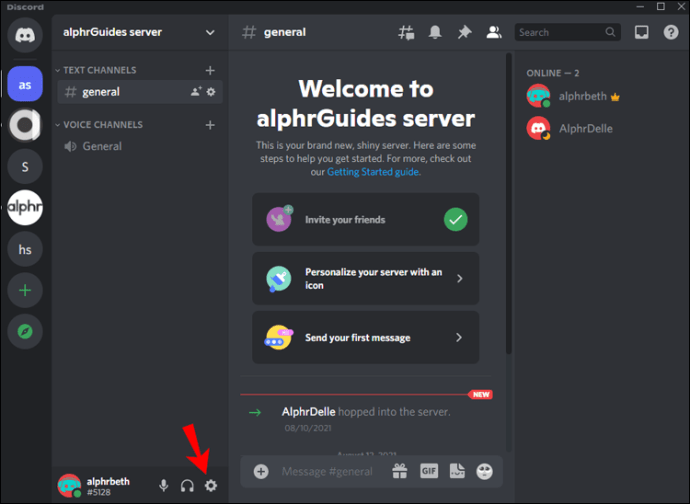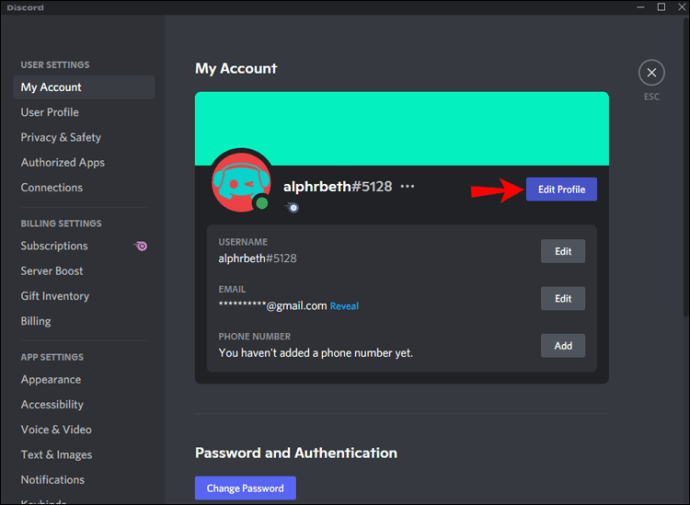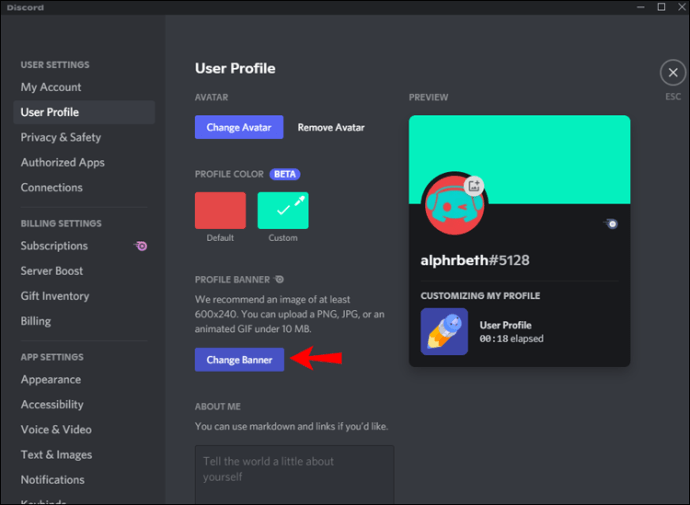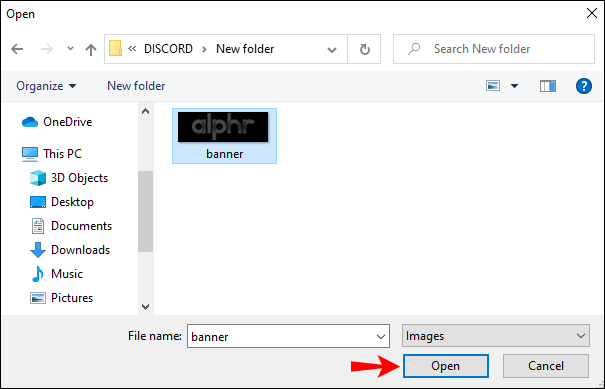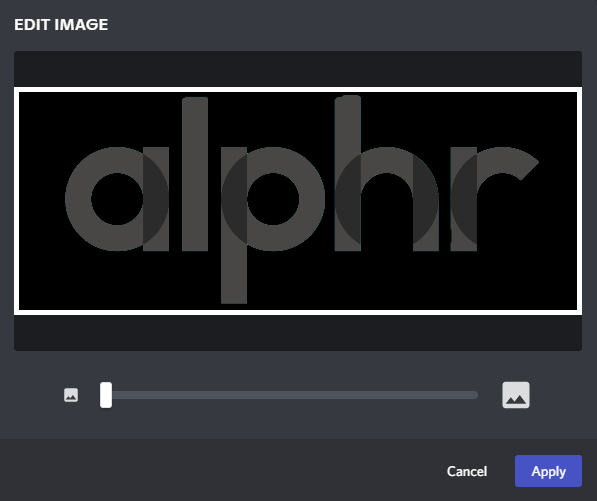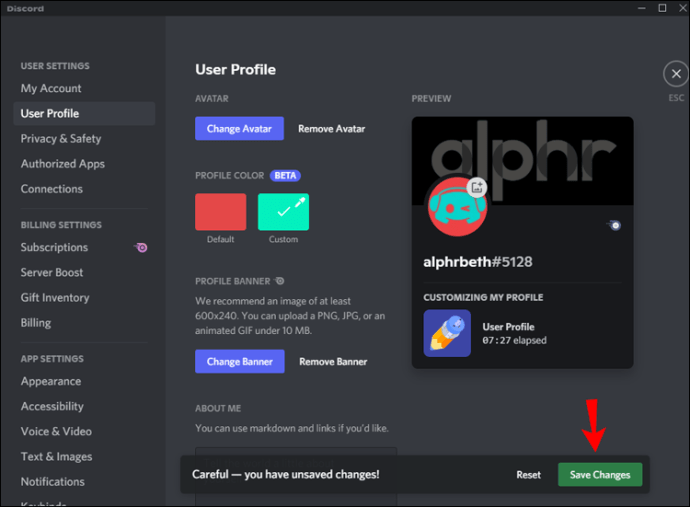Spanduk profil adalah cara yang bagus untuk mempersonalisasi akun Discord Anda dan membuatnya menonjol dari yang lain. Ini membantu Anda untuk mengisi ikon profil Anda dengan salah satu game, film, meme, atau karakter anime favorit Anda. Anda bahkan dapat mengisi ruang dengan wajah Anda sendiri.

Sebelum melihat langkah-langkah untuk mengubah spanduk profil Anda di Discord ke gambar khusus, penting untuk dicatat bahwa fitur ini hanya tersedia untuk pengguna Nitro. Jika Anda tidak menggunakan paket Nitro, Anda harus puas dengan daftar terbatas 10-15 spanduk yang sudah jadi. Spanduk ini menampilkan desain dasar dan warna solid. Terlebih lagi, Anda tidak dapat mengatur atau mengubah spanduk Anda di aplikasi seluler Discord. Anda hanya dapat melakukannya pada versi desktopnya.
Artikel ini akan menunjukkan kepada Anda cara mengubah spanduk profil Discord Anda untuk memastikan bahwa profil Anda menonjol.
Cara Menambahkan atau Mengubah Spanduk Profil di Discord di PC
Spanduk profil adalah karya seni yang dapat Anda tambahkan ke akun Discord Anda. Semua orang akan melihatnya ketika mereka mengunjungi profil Anda, jadi ini adalah cara yang bagus untuk menyesuaikan pengalaman Anda di aplikasi. Aplikasi Discord untuk PC dirancang dengan antarmuka menarik yang memungkinkan Anda menyesuaikan akun sesuka Anda.
Namun, tujuan jangka panjang Discord adalah membuat spanduk sepenuhnya dapat disesuaikan untuk setiap pengguna di platform.
Jika Anda ingin menambahkan spanduk keren ke akun Anda, ikuti langkah-langkah berikut:
- Luncurkan aplikasi desktop Discord.
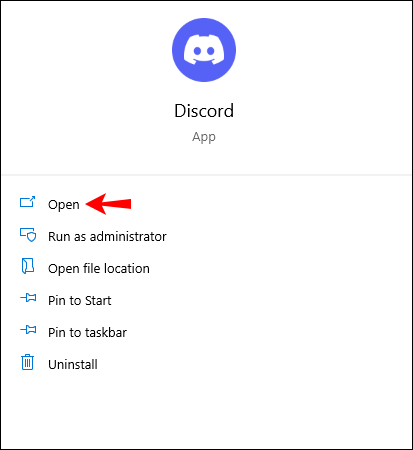
- Klik "Pengaturan Pengguna" di sudut kiri bawah. Ikon "Pengaturan Pengguna" berbentuk seperti roda gigi, tepat di sebelah ikon mikrofon dan avatar Anda.
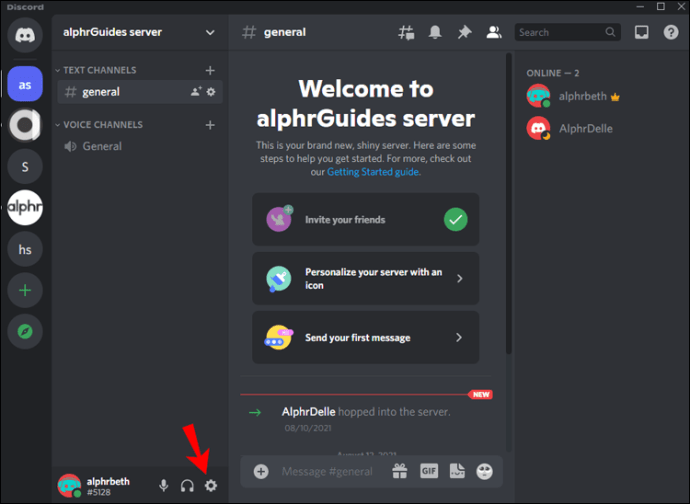
- Setelah bagian pengaturan terbuka, klik "Edit profil."
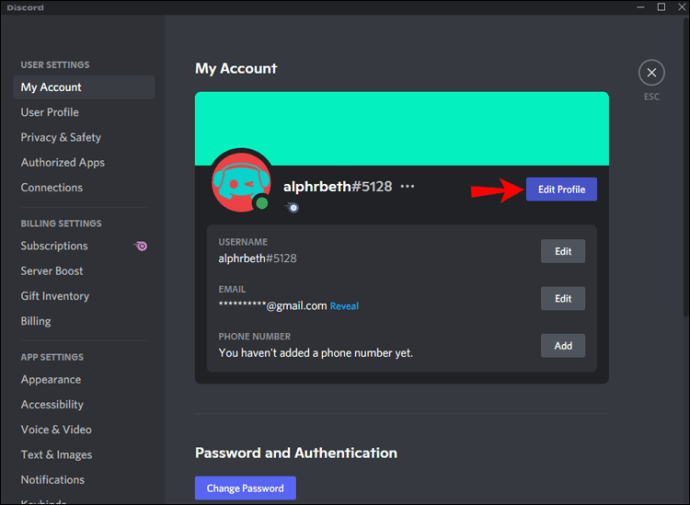
- Selanjutnya, klik "Ubah Spanduk." Ini akan meluncurkan File Explorer untuk membantu Anda menavigasi ke folder tempat spanduk baru Anda disimpan. Jika Anda tidak menggunakan paket Nitro, Anda tidak akan melihat ikon "Ubah Spanduk". Sebagai gantinya, akan ada tautan untuk membantu Anda membuka kunci Nitro dan mengambil salah satu paket yang ditawarkan. Yang perlu Anda lakukan hanyalah mengikuti petunjuk di layar dan melakukan pembayaran yang diperlukan.
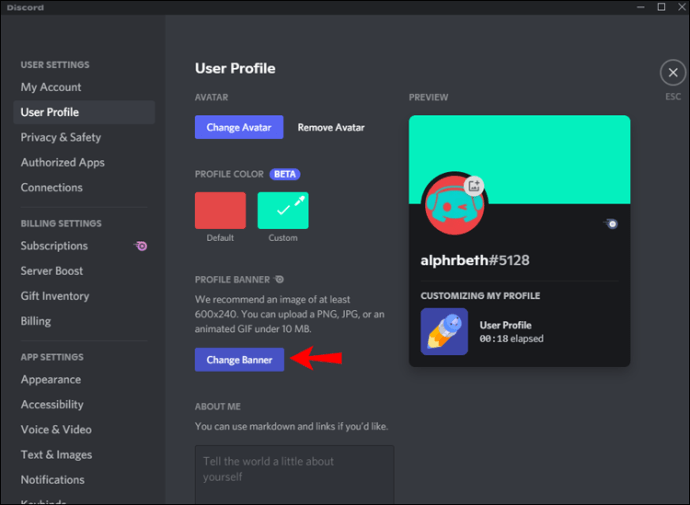
- Setelah Anda menemukan gambar yang Anda inginkan, klik dua kali atau klik "Buka" di bagian bawah jendela File Explorer.
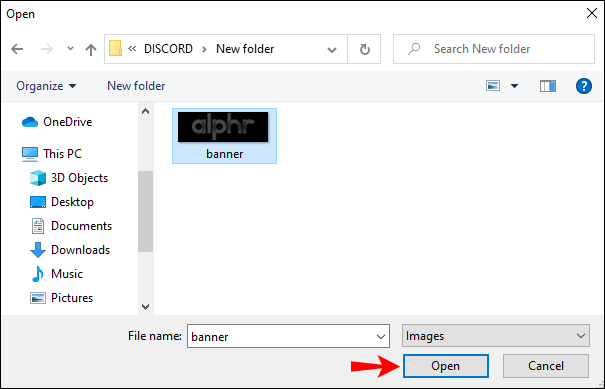
- Jendela baru akan muncul, memungkinkan Anda untuk mengubah ukuran atau memindahkan gambar Anda agar sesuai dengan pedoman penyesuaian spanduk Discord. Spanduk akan berbentuk seperti lingkaran, dan Anda dapat menyesuaikan ukurannya sesuai keinginan Anda. Setelah selesai, klik "terapkan."
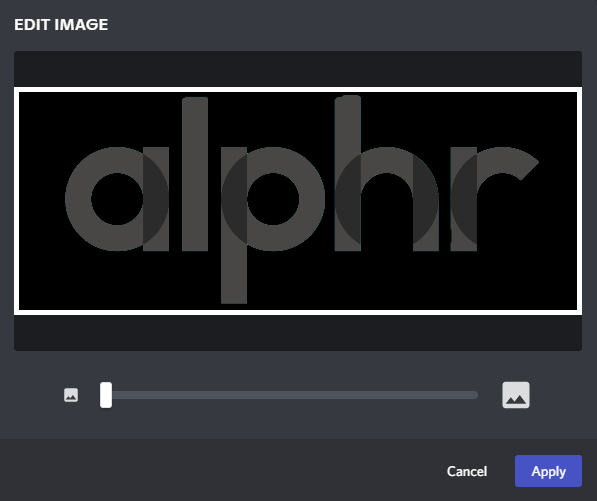
- Klik "Simpan Perubahan" di sudut kiri bawah. Jika Anda tidak puas dengan tampilan baru banner Anda, klik "Reset" dan ubah ukuran gambar sesuai keinginan Anda.
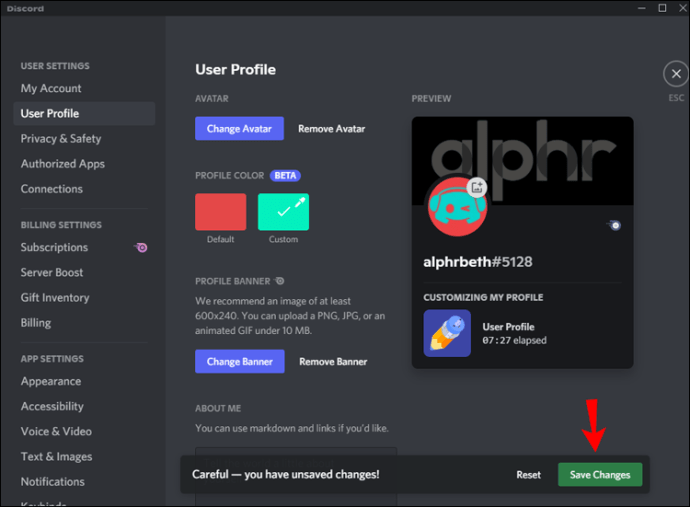
Dan voila! Anda sekarang memiliki spanduk baru yang menonjol, memamerkan kreativitas Anda, dan membuat pengguna lain tetap terpaku pada profil Anda.
Cara Menambahkan atau Mengubah Spanduk Profil di Discord di Mac
Di permukaan, Discord adalah aplikasi obrolan suara dan teks untuk para gamer. Namun, di balik banyak fiturnya terdapat satu yang membuatnya menonjol dari aplikasi chatting lainnya: dibuat untuk para gamer oleh para gamer. Komputer Mac sangat cocok untuk Discord karena mereka memiliki kartu grafis yang kuat dengan akselerasi perangkat keras yang sangat baik untuk mengikuti gameplay Anda.
Jika Anda ingin membuat akun Discord Anda menonjol, spanduk profil adalah cara yang bagus untuk memulai. Untuk menambahkan atau mengubah spanduk profil di Discord di Mac, ikuti langkah-langkah berikut:
- Buka aplikasi desktop Discord dan masukkan kredensial Anda untuk masuk ke akun Anda.
- Klik ikon roda gigi di sudut kiri bawah. Ini akan membuka bagian Pengaturan Pengguna di mana Anda dapat membuat perubahan pada profil Anda.
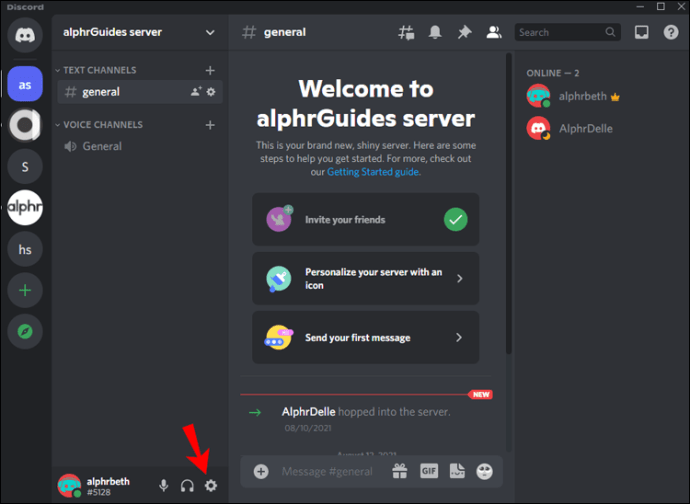
- Klik pada "Edit Profil."
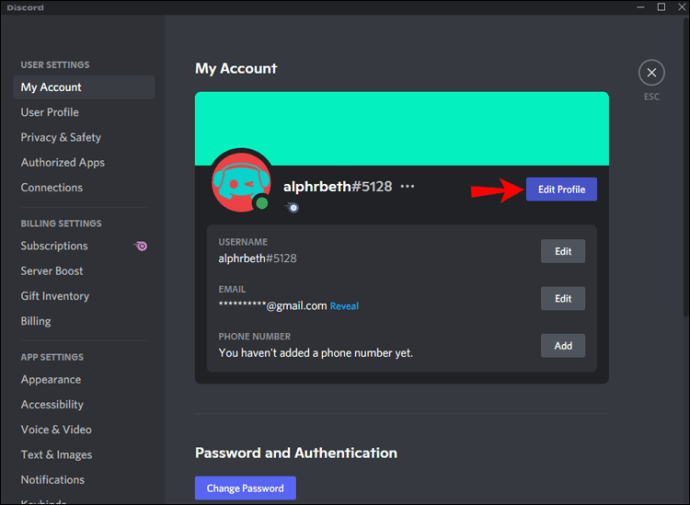
- Selanjutnya, klik "Ubah spanduk" dan kemudian lanjutkan untuk memilih file yang ingin Anda gunakan sebagai spanduk Anda.
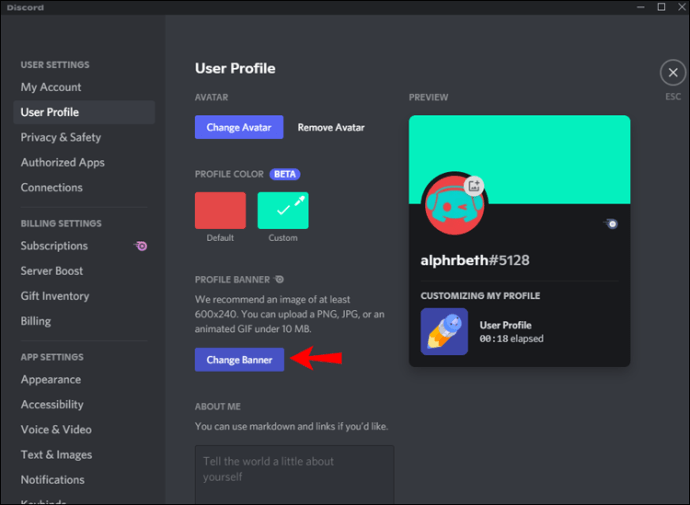
- Setelah Anda memilih gambar yang ingin Anda gunakan, Anda dapat menggunakan kontrol di layar untuk membuat penyesuaian lebih lanjut. Misalnya, Anda dapat memilih untuk hanya menggunakan sebagian gambar dan membuang sisanya.
- Klik "terapkan" dan kemudian klik "Simpan Perubahan" di kanan bawah.
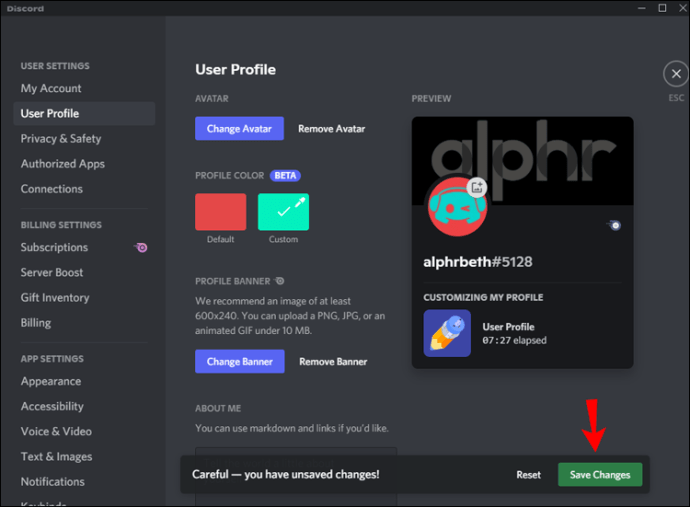
Jenis Spanduk Profil Discord yang Dapat Anda Unggah
Ada banyak jenis spanduk yang dapat Anda unggah. Lihat di bawah ini dan pilih yang paling cocok untuk Anda:
a) Gambar Normal
Spanduk Anda dapat berupa gambar statis apa pun, termasuk file PNG, JPEG, dan JPG. Namun, itu harus mengikuti pedoman spanduk profil Discord. Dimensi yang disarankan adalah 600 x 240, dan ukuran file tidak boleh lebih dari 10 MB. Jika Anda mengunggah gambar persegi, algoritme Discord akan secara otomatis memotongnya menjadi gambar melingkar. Jadi, penting untuk mengedit spanduk dan memilih bagian yang paling menarik minat Anda sebelum menambahkannya ke akun Anda.
b) GIF animasi:
GIF animasi dapat menjadi cara sempurna untuk menarik perhatian pengguna lain. Anda dapat menggunakannya untuk membuat ikon dinamis yang selalu berubah, mengambil ide avatar dan mengembangkannya jauh melampaui gambar diam sederhana. Anda dapat membuat GIF animasi Anda sendiri atau mengunduhnya dari platform yang dapat diandalkan seperti Giphy atau Imgur.
FAQ tambahan
Apakah Discord Banner Mengganti Avatar Profil Anda?
Jawabannya adalah tidak.
Avatar profil Discord Anda adalah gambar yang menyertai nama pengguna Anda. Itu muncul sebagai thumbnail di obrolan dan DM. Spanduk profil Anda, di sisi lain, berfungsi seperti foto sampul di Facebook. Ini adalah grafik yang hanya dapat dilihat ketika pengguna mengunjungi profil Anda. Dia. Spanduk profil Anda bisa apa saja yang Anda inginkan- gambar karakter favorit Anda, meme dengan teks di atasnya, atau hanya teks biasa.
Meremajakan Akun Perselisihan Anda
Spanduk profil Discord adalah cara yang bagus untuk memastikan teman Anda tahu apa yang terjadi dalam hidup Anda. Ini membantu pengguna Discord lainnya mengikuti apa yang sedang Anda mainkan, baca, atau tonton. Anda dapat memilih semua jenis latar belakang, desain, atau apa pun yang Anda inginkan untuk mewakili Anda. Anda bahkan bisa memamerkan lukisan terbaru Anda. Dan bagian terbaiknya? Spanduk tidak harus menjadi tua. Anda dapat memperbaruinya setiap beberapa minggu atau lebih cepat, tergantung seberapa kreatif Anda.
Pada akhirnya, pastikan spanduk profil Anda adalah sesuatu yang Anda banggakan untuk ditunjukkan kepada orang-orang yang mengunjungi profil Anda karena mereka akan melihatnya setiap kali mereka memulai percakapan dengan Anda.
Sudahkah Anda mencoba menambahkan atau mengubah spanduk profil di Discord? Bagaimana hasilnya? Beri tahu kami di bagian komentar di bawah.